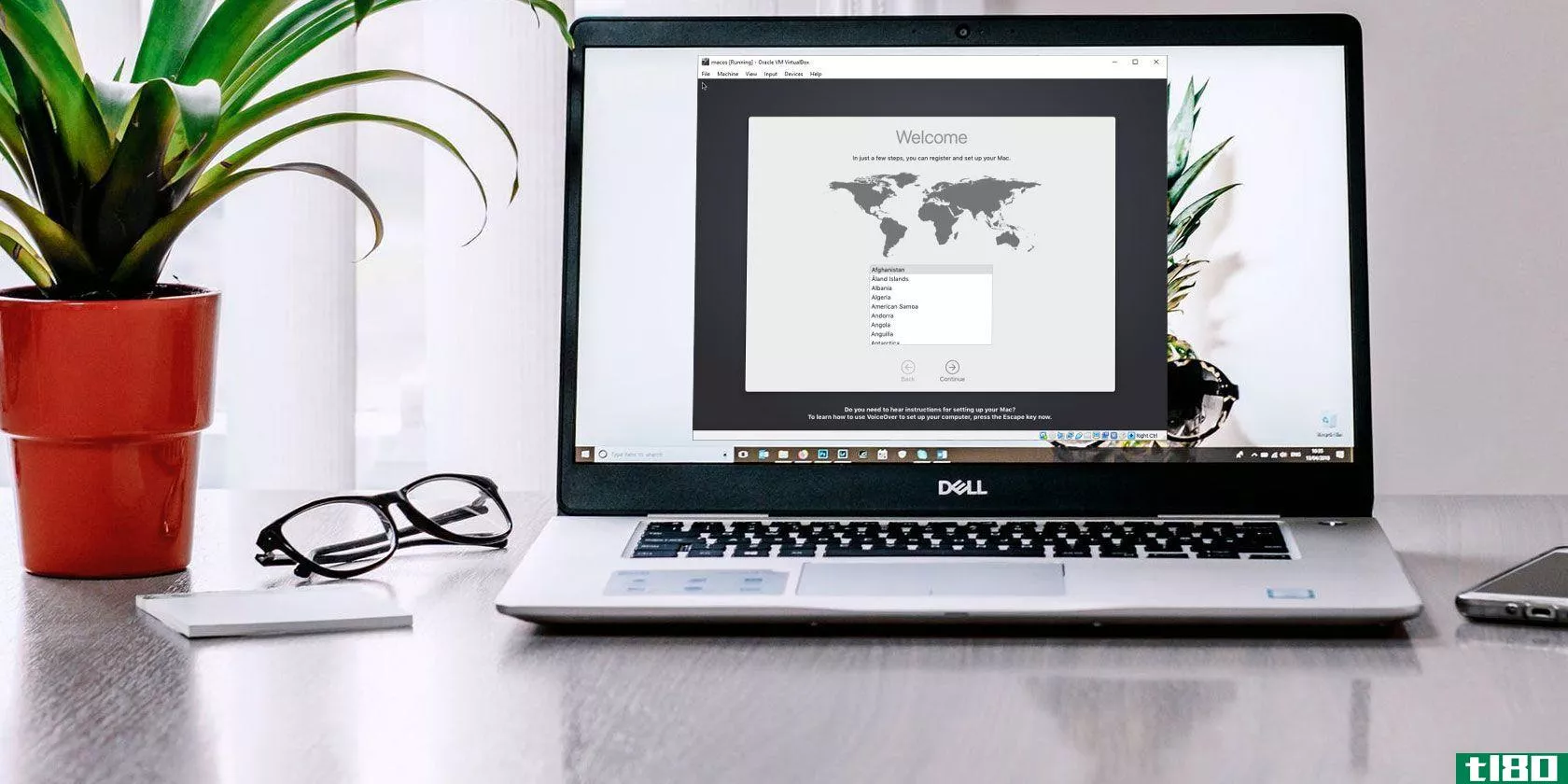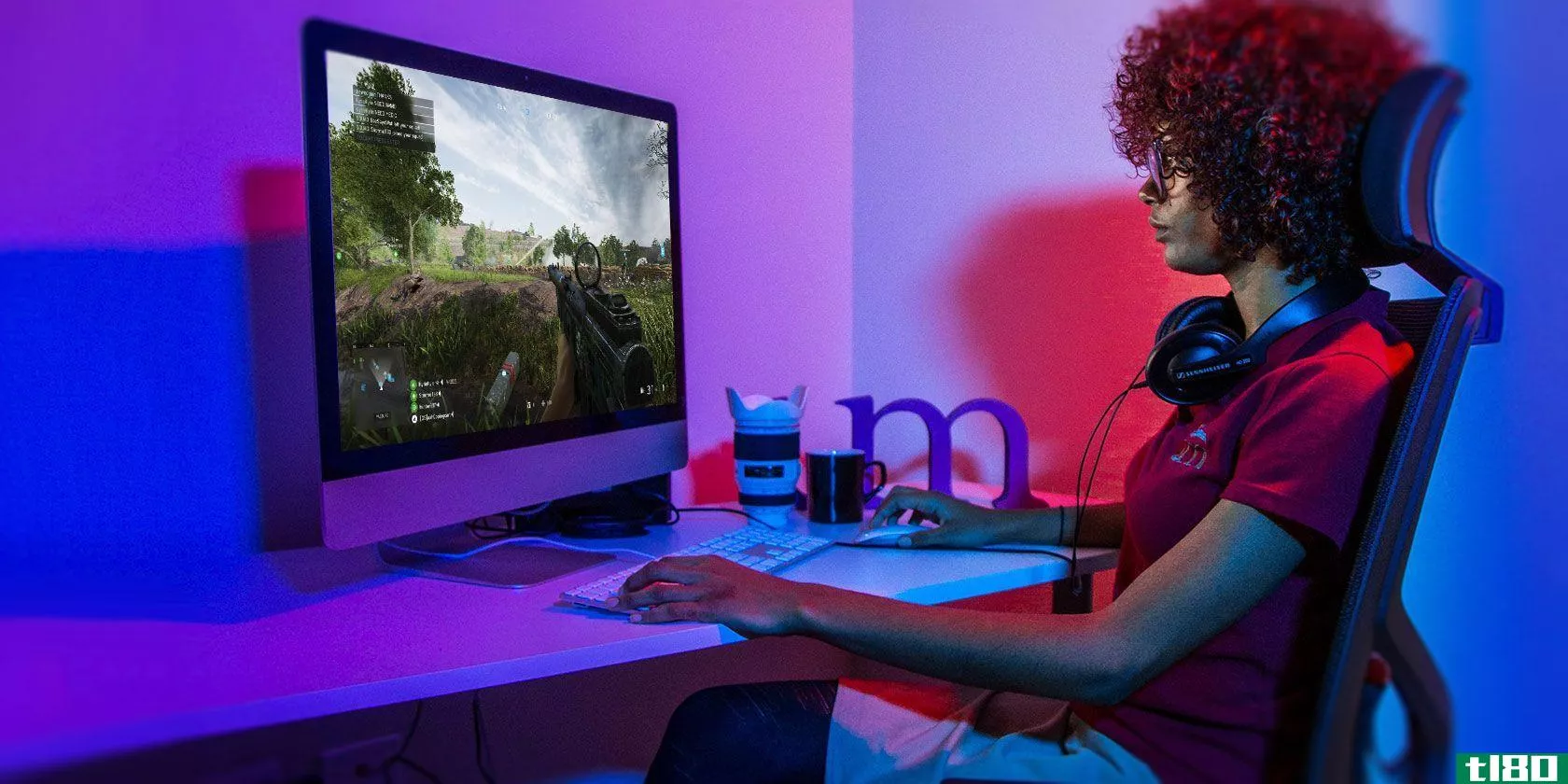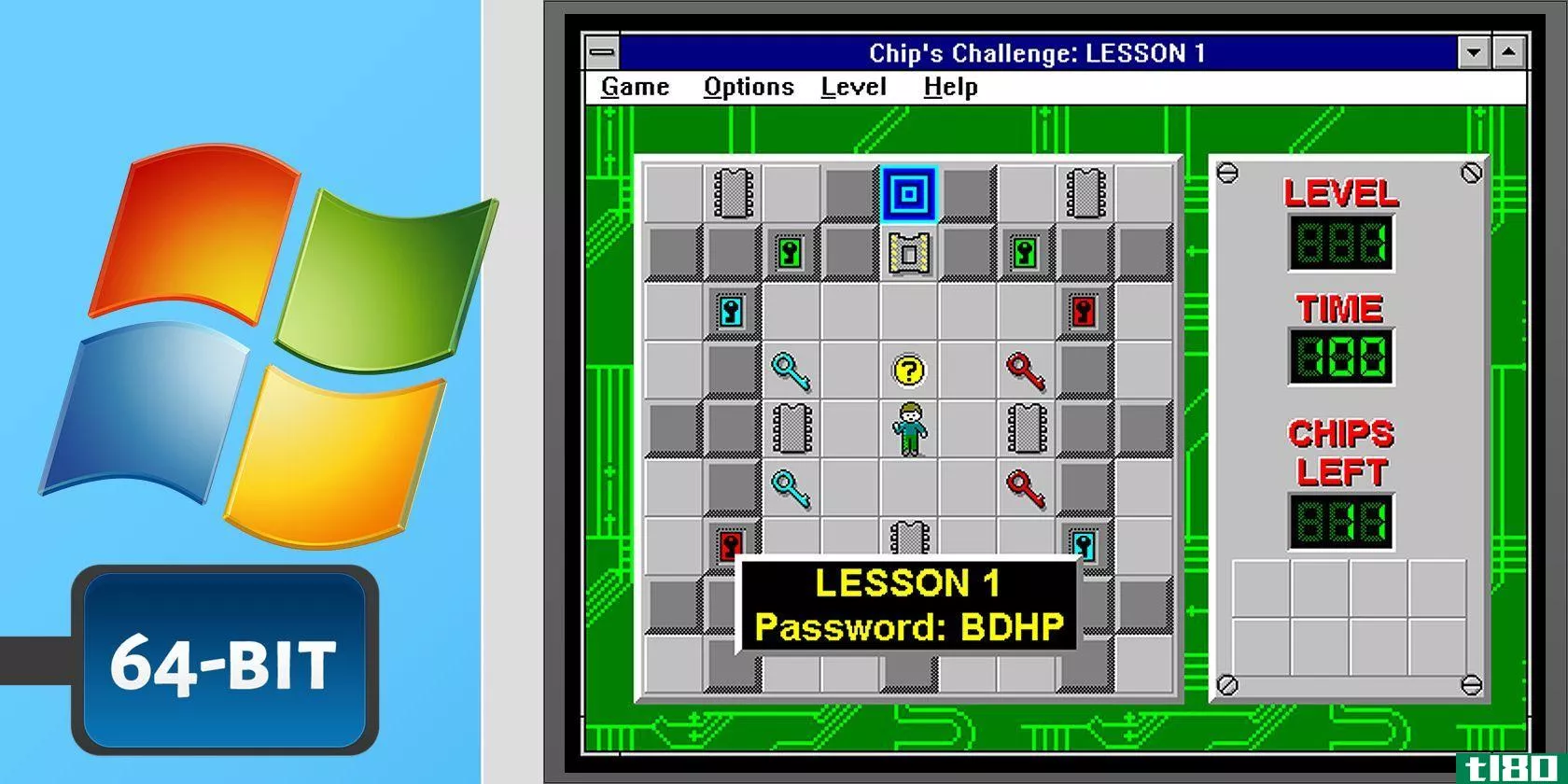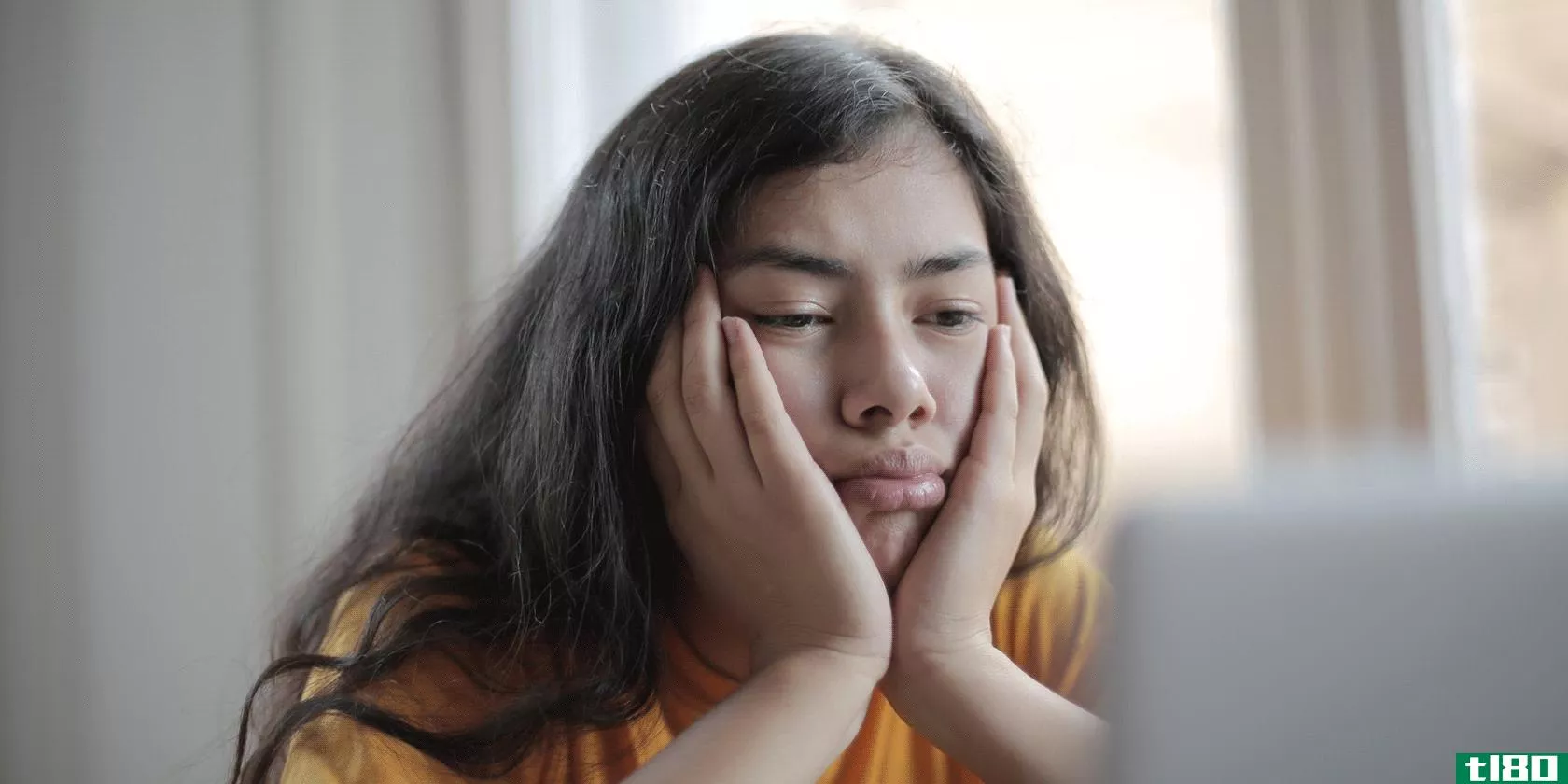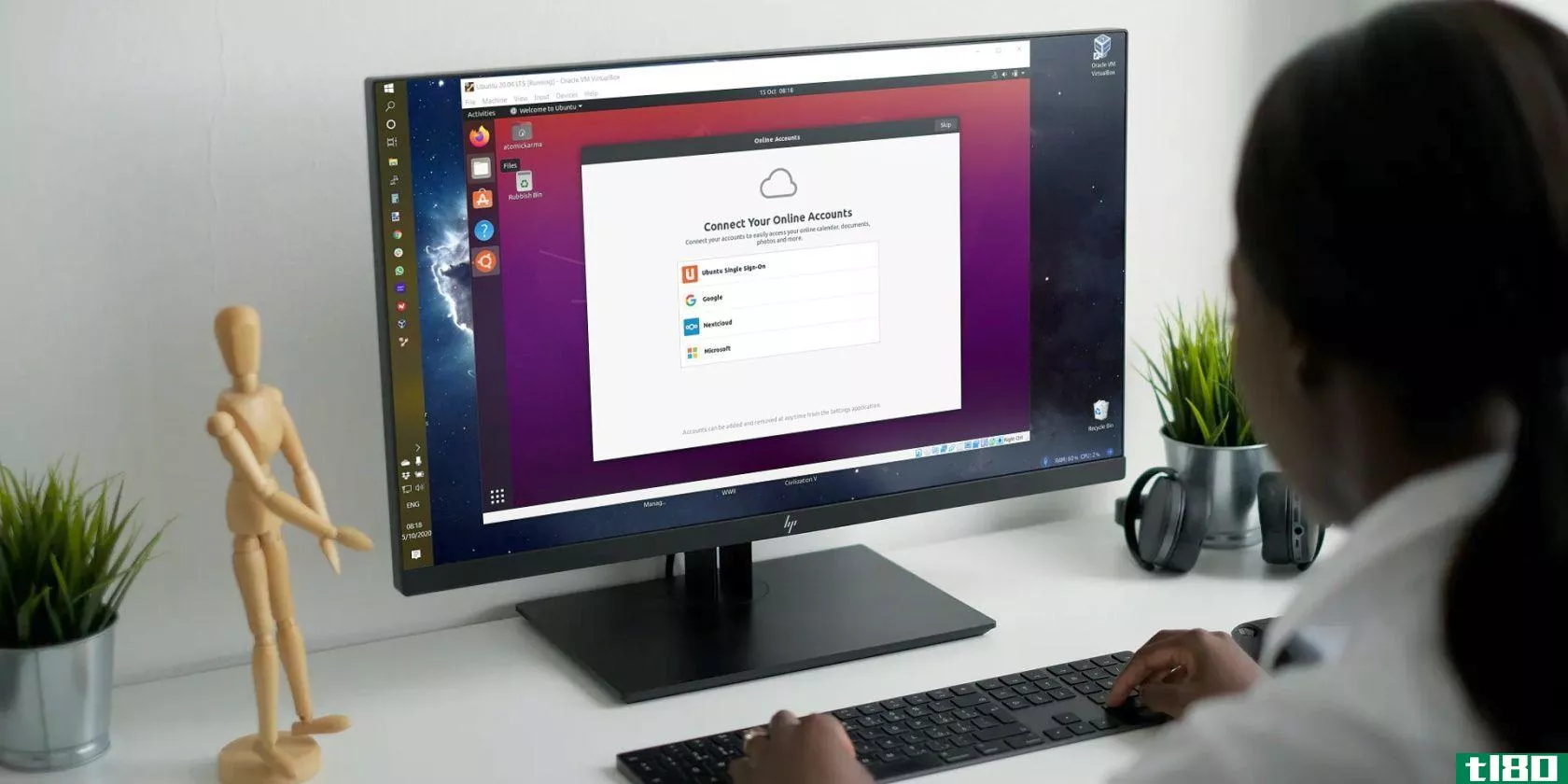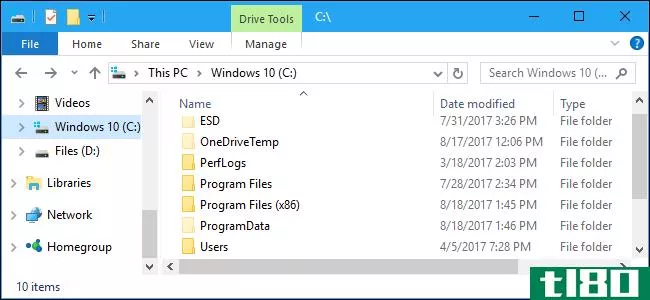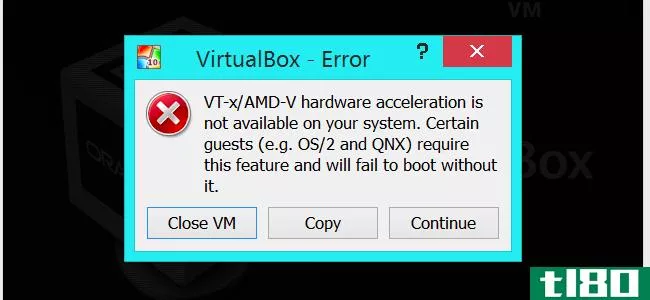无法在您的pc上运行虚拟化?5个简单的解决方案
虚拟化是一个超级有用的功能,几乎可以在每一台现代计算机上使用。它允许您创建在实际硬件上运行的其他虚拟环境,以便您可以测试新的操作系统、运行旧的应用程序等。
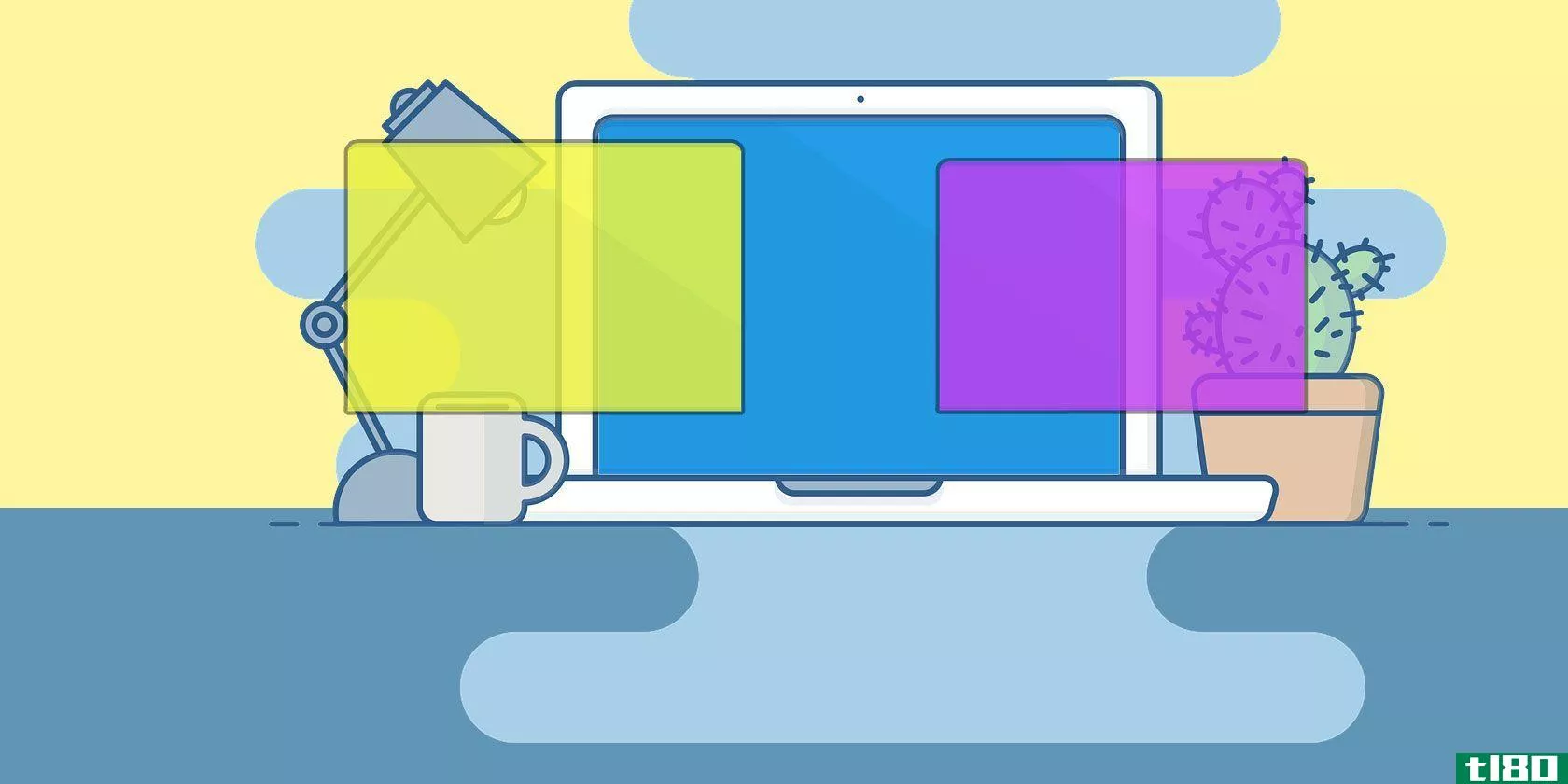
不过,有时虚拟化无**常工作。如果您试图设置VirtualBox或其他虚拟化程序,并收到类似“VT-x硬件加速在您的系统上不可用”这样的错误,请尝试以下步骤使其正常工作。
1在bios中启用虚拟化
在大多数情况下,虚拟化无法工作,因为它在计算机的BIOS或UEFI中被禁用。虽然大多数现代计算机都支持这一功能,但它通常在默认情况下被禁用。因此,您应该检查一下以确保在您的系统上启用了正确的功能。
您需要先进入BIOS或UEFI。启动电脑后按的键取决于它的型号;F2、F12和Delete是常见的选择。如果您的计算机启动过快,您无法按键,请尝试在Windows10中使用重新启动选项输入UEFI/BIOS。
进入后,寻找一个名为Intel VT-x、Intel Virtualization Technology、AMD-V、Vanderpool或类似的选项。你可以在一个处理器或芯片组的类别下找到它,而这个类别又可以隐藏在高级标签下。
保存配置并重新启动。一旦你回到Windows,你应该可以访问虚拟化。
2你没看见吗?更新bios
如果在BIOS中看不到虚拟化选项,则可能是**商提供了添加此功能的更新。这可能不是大多数机器的情况,但它从来没有伤害尝试。
要查找BIOS更新,您可以使用PC附带的**商应用程序。例如,Lenovo System update将检查Lenovo系统上的BIOS和驱动程序更新。
如果你没有这样的应用程序,你需要手动更新你的BIOS。通过Google搜索你的主板名称,你可以访问它的**商网站,在那里你通常可以在Support或Downloads部分找到新的BIOS版本。
按照上述文章中的说明更新BIOS,然后再次尝试输入并查找虚拟化选项。如果你看不到,很可能你的电脑不支持这个功能。
三。禁用hyper-v(在windows上)
Windows的专业版包括一个名为Hyper-V的Microsoft程序。这是Microsoft自己的虚拟化软件,类似于VirtualBox或VMware。不幸的是,Hyper-V可以劫持您计算机的虚拟化权限,阻止您使用其他应用程序。
你不需要Hyper-V,除非你想使用它,所以从你的计算机中删除它可以让你选择的虚拟化应用程序正常工作。为此,请通过在Windows“开始”菜单中搜索来打开控制面板。将右上角的“视图方式”选项从“类别”更改为“小图标”或“大图标”。然后,选择“程序和功能”条目。
在这里,单击左侧的“打开或关闭Windows功能”。您将在列表中看到Hyper-V。取消选中,然后选择“确定”。Windows将需要一些时间来删除Hyper-V,然后您必须重新启动才能完成此过程。
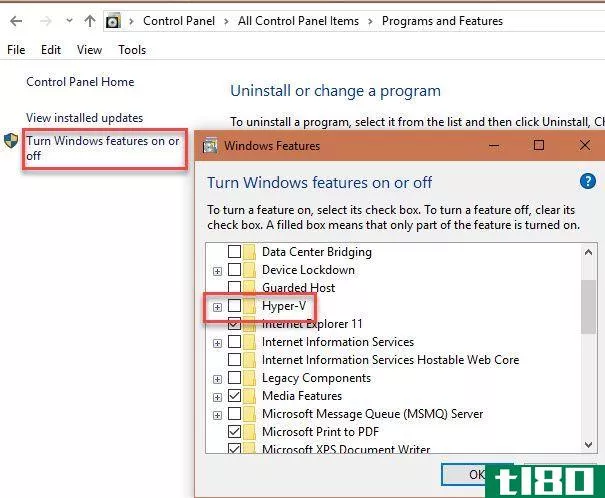
一旦你重新启动,你应该能够正确地使用VirtualBox或类似的应用程序,因为Hyper-V将不会再占用虚拟化功能了。
4确认您的电脑支持虚拟化
如果您已经尝试了上述所有步骤,而虚拟化仍然无法工作,那么很可能您的计算机不支持虚拟化。不过,在你放弃之前,这一点值得确认。
微软曾经提供了一个工具,可以很快地检查这个问题,但它不能在任何比Windows7更新的系统上运行。因此,您需要使用Intel或AMD的工具,具体取决于您的处理器。
按Ctrl+Shift+Esc,或右键单击任务栏并选择“任务管理器”以打开该实用程序。如果需要,请单击“更多详细信息”展开它,然后打开“性能”选项卡。单击CPU,您将看到图形上方的CPU名称。
如果您有Intel CPU,请下载Intel Processor Identification Utility。那些使用AMD处理器的人应该下载同等的AMD工具。
安装适当的工具,如果它不能自动打开,则通过在“开始”菜单上搜索打开它。在“英特尔实用程序”上,切换到“CPU技术”选项卡并查找“英特尔虚拟化技术”。如果它说是,那么您的CPU支持虚拟化。AMD的实用程序应该只是弹出一个窗口,让你知道你是否可以使用虚拟化。
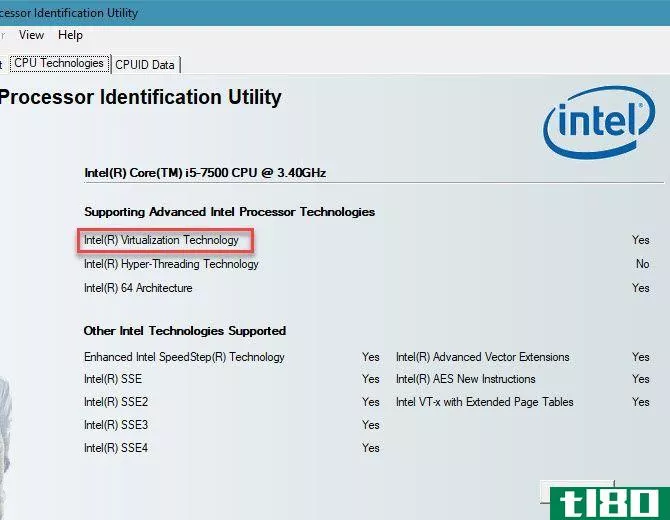
如果您的CPU不支持虚拟化,那么您就很不幸运气不佳。
5我启用了虚拟化,但是。。。
也许你已经按照上面的建议让虚拟化工作了,但是仍然有性能问题或者只是启动了一个虚拟机。如果虚拟化无**常工作,还可以尝试其他一些技巧:
- 请记住,不能在32位计算机上运行64位虚拟机。如果处理器不是64位的,请确保下载要在虚拟机中运行的操作系统的32位版本,以避免兼容性问题。
- 确保有足够的可用磁盘空间。如果创建一个动态分配的虚拟磁盘并将其扩展,则主机的空间可能会不足。这可能会导致性能问题。
- 确保有足够的RAM专用于VM。您的虚拟机必须使用计算机的一些RAM才能运行。如果你没有足够的资源,你的虚拟机可能会崩溃。但是,注意不要分享太多,否则你的主机可能会遇到麻烦。
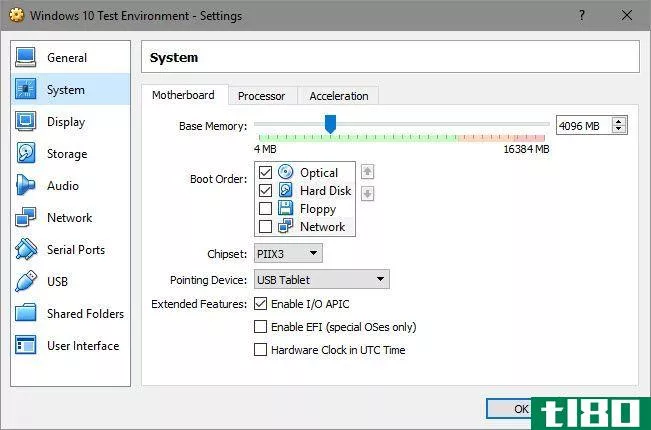
让虚拟化在pc上正常工作
希望其中一个技巧能够解决阻碍您在PC上享受虚拟化的问题。在大多数情况下,您需要在BIOS中启用虚拟化并禁用Hyper-V才能正常工作。如果这至少不能让你启动一个虚拟机,你的电脑就不支持这个功能——你需要升级才能利用这个功能。
现在您可以深入虚拟化了,请查看我们的VirtualBox入门指南,了解完整的演练。
- 发表于 2021-03-25 05:56
- 阅读 ( 423 )
- 分类:IT
你可能感兴趣的文章
在mac上运行windows程序的最简单方法
...机的图形性能很差,所以这不是在Mac上玩Windows游戏的好解决方案。 VirtualBox的设置需要一些修补。 较旧的mac可能没有足够的资源来保持VM的平稳运行。 ...
- 发布于 2021-03-14 01:03
- 阅读 ( 240 )
如何在linux上运行虚拟机:3种不同的方法
...较新的Linux用户来说,这可能是一个挑战,但幸运的是有解决方案。这些QEMU分叉添加了一个图形用户界面(GUI),因此您可以运行Linux虚拟机而无需键入以下命令: ...
- 发布于 2021-03-17 03:13
- 阅读 ( 542 )
为什么应该(不应该)双引导linux的7个原因
... 如前所述,虚拟机是在操作系统中运行操作系统的最佳解决方案。此方法可用于在另一个操作系统中的VM上运行Linux,反之亦然。另外,安装和卸载是相当容易的,因为它就像删除一个程序,不影响任何与引导加载程序。 ...
- 发布于 2021-03-17 06:05
- 阅读 ( 214 )
提高虚拟机性能的6个技巧
... 虚拟机运行在虚拟化软件上,虚拟化软件创建了一个虚拟硬件环境。简单来说,创建虚拟机时,虚拟化软件会指定硬件(通常带有用户输入)。 ...
- 发布于 2021-03-19 02:20
- 阅读 ( 321 )
unraid是最终家庭nas解决方案的5个原因
...创建一个RAID阵列。如果您正在寻找一个更面向业务的NAS解决方案,您还应该查看FreeNAS。最后,您可以在NAS上托管一个丛服务器。 ...
- 发布于 2021-03-21 10:16
- 阅读 ( 1093 )
如何在64位pc上运行真正老的软件:6种方法
...行16位软件。不过,您需要知道的是,您可以在Windows10中虚拟化或模拟您的16位程序或游戏。设置一个虚拟机来运行一个旧的Windows版本对你来说是一个很简单的方法,可以让你再次深入研究那些旧的游戏。 ...
- 发布于 2021-03-21 15:52
- 阅读 ( 259 )
mac的5个最佳虚拟机应用程序(非常适合运行windows)
...的重量级人物。虽然VMWare Fusion Player主要专注于大型企业解决方案,但它的设计考虑到了家庭用户。 ...
- 发布于 2021-03-28 05:39
- 阅读 ( 312 )
8种解决无法打开的不和谐的简单方法
... 在本指南中,您将了解当您的计算机上无法打开Discord时该怎么办。所以,这里有八种方法来修复Windows10上的不一致。 ...
- 发布于 2021-03-28 10:51
- 阅读 ( 425 )
如何在virtualbox上安装ubuntu
... 使用Windows子系统for Linux在Windows上安装 在您的电脑上运行livecd版本,它会“安装”在系统内存中,直到您重新启动 在Raspberry Pi上安装Ubuntu 创建一个虚拟机来安装Ubuntu ...
- 发布于 2021-03-30 02:31
- 阅读 ( 258 )